Introducción
El error «No hay dispositivos de arranque» en una computadora Dell puede ser un gran punto de frustración. Este problema indica que su computadora no puede localizar y arrancar el sistema operativo. Identificar la causa raíz de este error es esencial para una solución efectiva. Esta guía detalla varias razones detrás de este problema y proporciona pasos claros para solucionarlo.
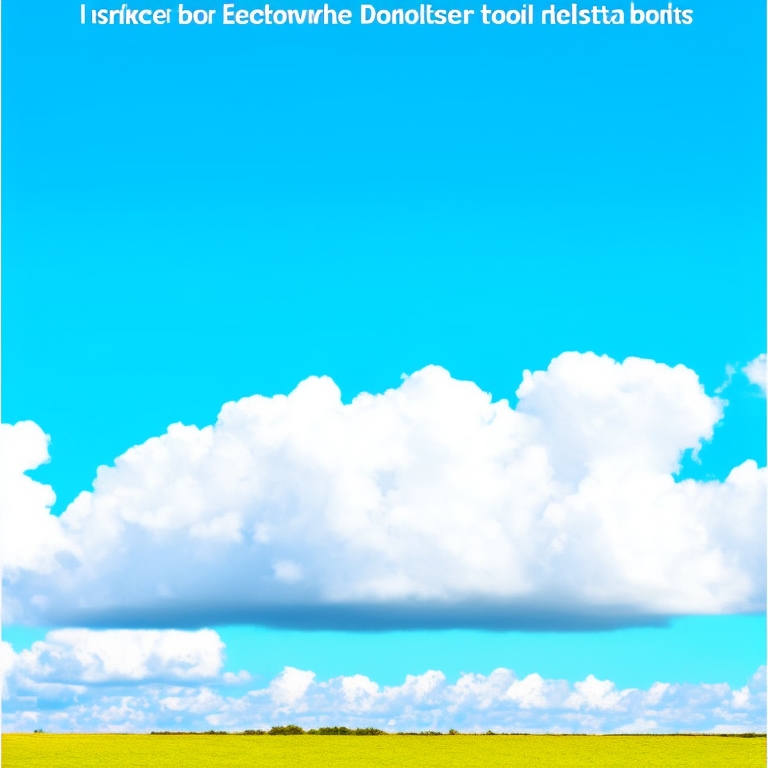
Causas del error ‘No hay dispositivo de arranque’
Comprender los factores que pueden llevar a este error puede ayudarle a abordar el problema de manera más eficiente.
Fallos del disco duro
Una causa común es un fallo en el disco duro. Cuando el disco duro falla, la computadora no puede acceder a los datos almacenados, incluido el sistema operativo.
Desconfiguraciones del orden de arranque
Otra posible causa son las desconfiguraciones del orden de arranque en la configuración de la BIOS. Si la secuencia de arranque es incorrecta, el sistema no podrá localizar el dispositivo de arranque necesario.
Archivos de arranque corruptos
Los archivos de arranque corruptos son otro posible problema. Estos archivos críticos del sistema son necesarios para arrancar el sistema operativo; si se corrompen, pueden provocar este error.
Reconocer estas posibles causas establece la base para aplicar las soluciones correctas. A continuación, cubriremos algunas verificaciones preliminares antes de adentrarnos en métodos de solución de problemas más avanzados.

Verificaciones preliminares
Antes de pasar a métodos de solución de problemas más avanzados, algunas verificaciones preliminares pueden resolver rápidamente el problema.
Verificar conexiones de hardware
Asegúrese de que todas las conexiones de hardware estén seguras. Conexiones sueltas pueden interrumpir la transmisión de datos entre el disco duro y la placa base.
Inspeccionar el orden de arranque en la BIOS
Verifique el orden de arranque en la configuración de la BIOS. Asegúrese de que el disco duro donde se instala el sistema operativo esté configurado como el dispositivo de arranque principal.
Al verificar estas áreas clave, podría resolver el problema sin intervenciones más profundas. Si estas verificaciones no resuelven el problema, continúe con las soluciones avanzadas detalladas a continuación.

Solución 1: Comprobación de la configuración de la BIOS
Configurar correctamente la BIOS es crucial para que la computadora pueda arrancar el sistema operativo sin problemas. Siga estos pasos para comprobar y ajustar la configuración de la BIOS.
Acceder a la BIOS
- Reinicie su computadora Dell.
- Presione la tecla F2 repetidamente tan pronto como aparezca el logotipo de Dell para ingresar a la utilidad de configuración de la BIOS.
Ajustar el orden de arranque
- Navegue a la pestaña ‘Boot’ usando las teclas de flecha.
- Asegúrese de que el disco duro con el sistema operativo esté en la parte superior de la lista de orden de arranque.
- Use las instrucciones del teclado proporcionadas en la utilidad de la BIOS para moverlo a la parte superior si es necesario.
Guardar y salir de la BIOS
- Guarde los cambios presionando la tecla F10.
- Confirme la acción y salga de la configuración de la BIOS.
Reinicie su computadora para ver si el problema persiste. La configuración correcta de la BIOS a menudo resuelve problemas de arranque. Si esto no resuelve el error, considere reparar los datos de configuración del arranque (BCD).
Solución 2: Reparación de los datos de configuración del arranque
Reparar los datos de configuración del arranque puede rectificar archivos de arranque corruptos o faltantes, permitiendo que su sistema arranque correctamente.
Arrancar en el entorno de recuperación de Windows
- Inserte su medio de instalación de Windows (USB o DVD) en la computadora.
- Reinicie la computadora y presione la tecla F12 durante el arranque para ingresar al menú de arranque.
- Seleccione el medio de instalación y presione Enter.
Usar el símbolo del sistema para arreglar BCD
- Elija ‘Reparar su computadora’ en la pantalla de configuración inicial.
- Navegue a ‘Solucionar problemas’ > ‘Opciones avanzadas’ > ‘Símbolo del sistema.’
- Escriba los siguientes comandos, presionando Enter después de cada uno:
bootrec /fixmbr
bootrec /fixboot
bootrec /scanos
bootrec /rebuildbcd
Confirmar la reparación
Reinicie la computadora y retire el medio de instalación. Si se resuelve el error ‘No hay dispositivos de arranque’, debería poder acceder a su sistema operativo. Si no, considere ejecutar pruebas de diagnóstico para asegurarse de que no haya problemas de hardware.
Solución 3: Ejecutar pruebas de diagnóstico
Ejecutar pruebas de diagnóstico puede ayudar a identificar problemas de hardware que puedan causar el error ‘No hay dispositivos de arranque’.
Usar herramientas de diagnóstico de Dell
- Reinicie su computadora.
- Presione la tecla F12 durante el proceso de arranque para ingresar al menú de arranque.
- Seleccione ‘Diagnósticos’ entre las opciones.
Interpretar los resultados de diagnóstico
La prueba se ejecutará automáticamente y presentará un informe. Revise los resultados cuidadosamente para detectar cualquier problema de hardware.
Actuar en base a los resultados
Si los diagnósticos revelan un problema de hardware, como un disco duro defectuoso, es posible que necesite reemplazar el componente defectuoso. Póngase en contacto con el soporte de Dell para obtener más ayuda si es necesario.
Solución 4: Reinstalar el sistema operativo
Cuando otras soluciones fallan, reinstalar el sistema operativo puede servir como último recurso.
Respaldar datos importantes
Antes de proceder, asegúrese de respaldar cualquier dato crítico usando un dispositivo de almacenamiento externo.
Usar la herramienta de creación de medios de Dell
- Descargue la herramienta de creación de medios de Dell o la herramienta de creación de medios de Windows desde el sitio web de Dell o Microsoft.
- Crear una unidad USB de arranque con la herramienta.
Realizar una instalación limpia
- Inserte la unidad USB de arranque en su computadora.
- Reinicie la computadora y presione la tecla F12 para ingresar al menú de arranque.
- Seleccione la unidad USB y presione Enter.
- Siga las instrucciones en pantalla para realizar una instalación limpia de Windows.
Después de reinstalar el sistema operativo, el error ‘No hay dispositivos de arranque’ debería estar resuelto. Tomar precauciones regulares puede ayudar a prevenir la recurrencia de este problema.
Consejos preventivos
Adoptar medidas preventivas puede reducir la probabilidad de encontrarse con errores ‘No hay dispositivos de arranque’ en el futuro.
Actualizaciones regulares del sistema
Mantenga su sistema operativo y BIOS actualizados para asegurar la compatibilidad y el funcionamiento sin problemas.
Uso de protectores contra sobretensiones en el hogar
Utilizar un protector contra sobretensiones puede prevenir daños en el hardware debido a fluctuaciones de energía.
Copias de seguridad constantes de datos
Realice copias de seguridad regularmente de datos importantes en discos externos o almacenamiento en la nube para protegerse contra la pérdida de datos.
Conclusión
Abordar el error ‘No hay dispositivos de arranque’ en una computadora Dell implica una serie de verificaciones y soluciones, comenzando desde simples chequeos de hardware hasta soluciones más complejas como reparar la configuración del arranque o reinstalar el sistema operativo. Siguiendo los pasos detallados proporcionados, puede resolver eficazmente este error y mejorar la fiabilidad de su sistema.
Preguntas Frecuentes
¿Por qué mi computadora Dell muestra ‘No Bootable Devices’?
Este error generalmente ocurre debido a fallos en el disco duro, configuraciones incorrectas del BIOS o archivos de arranque corruptos.
¿Qué debo hacer si las configuraciones del BIOS no resuelven el problema?
Si ajustar las configuraciones del BIOS no resuelve el problema, considere reparar los Datos de Configuración del Arranque o realizar pruebas de diagnóstico.
¿Cómo puedo prevenir futuros errores de ‘No Bootable Device’?
Actualizaciones regulares del sistema, usar un protector contra sobretensiones y hacer copias de seguridad constantes de los datos pueden ayudar a prevenir que este error ocurra en el futuro.
